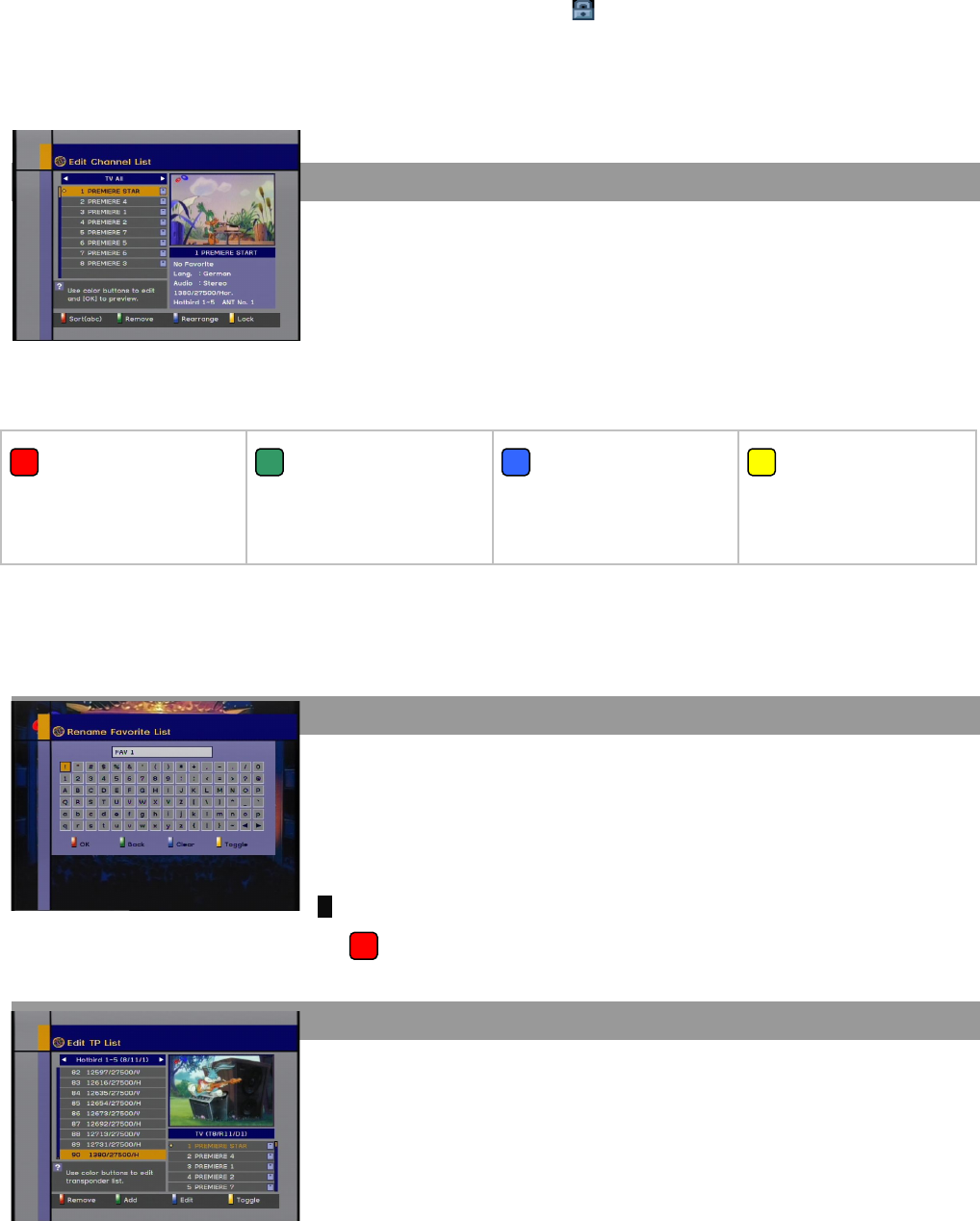NB 2) Slot
Een zender op slot zetten in elke lijst voorkomt dat bijvoorbeeld kinderen toegang kunnen krijgen tot bepaalde
zenders. Een gesloten zender zal voorzien zijn met het symbool ” ”. Herhaal de procedure voor elke zender die
u wilt “sluiten “. Als u een zender in welke lijst dan ook op slot zet dan gebeurt dat voor die zender ook
automatisch in alle andere lijsten. Ais u toegang wilt krijgen tot een “ gesloten “ zender terwijl u kijkt dan wordt u
gevraagd om een toegangscode te geven, de toegangscode is “ 1234 “.
2) Zenderlijst menu
U kunt de zenders rangschikken van de zenderlijsten die u het meest
gebruikt.
In dit menu, kunt u de gekleurde knoppen voor het volgende gebruiken:
Sorteren
U kunt de zenderlijst in
alfabetische of numerieke
volgorde zetten.
Verwijderen
Om de zender permanent
van de zenderlijst te
verwijderen.
Rangschikken
Om de zenders in uw
zenderlijsten te
rangschikken.
Slot
. Om toegang tot elke
zender van elke lijst te
bewerkstelligen of te
weigeren.
NB ! Eenmaal een zender verwijderd kunt u de desbetreffende zender alleen weer terug krijgen met een nieuwe
kanalen ( zender ) scan.
3) Favoriete Lijst herbenoemen
U kunt uw eigen favoriete lijst een nieuwe naam geven. Als u de favoriete lijst
heeft geselecteerd voor herbenoemen dan kunt tot maximaal 8 lijsten een
nieuwe naam geven d.m.v. het alfabet/symbolen menu.
① Favoriete Lijst
Selecteer een lijst en druk dan op de herbenoem knop om een nieuwe naam te geven.
4) Transponder Lijst
U kunt zelf de Transponder parameters van de verschillende satellieten
bewerken. De informatie die u nodig heeft voor de parameters kunt u vinden
in satelliet vakbladen, op het internet of van de zendgemachtigde. Er zijn
twee lijsten, links de transponderlijst en rechts de zenderlijst gerelateerd aan
de transponderlijst. De transponderlijst laat alle ingestelde en gevonden
transponder informatie per satelliet zien.
U kunt van satelliet veranderen door de [◀/▶] toets te gebruiken.
Als u de gele cursor in de transponderlijst heeft, kunt u met de gekleurde knoppen het volgende doen:
23
F1 F2 F3 F4
F1